Installer ClockWorkMod (CWM)
X-C :: Jeux-vidéo :: Multi-consoles et divers :: Ouya
Page 1 sur 1 • Partagez
 Installer ClockWorkMod (CWM)
Installer ClockWorkMod (CWM)
Salut,
Le ClockWorkMod, plus communément appelé CWM, remplace le bootloader d'un hardware android et permet de faciliter l'installation de rom customisées.
Ce tutoriel a pour but d'installer un CWM de manière très aisée.
Ce dont vous aurez besoin :
1-Téléchargez et décompressez l'archive OneClickOuyaRecovery.zip (lien bis)
2-Entrez dans le dossier décompressé et ouvrez le dossier Windows.
3-Connectez la console au PC et au clavier USB. Double cliquez sur le fichier InstallOuyaCWMRecovery.bat
4-Une fenêtre DOS apparait, appuyez plusieurs fois sur Entrée.
La console redémarre alors sur le CWM sur votre console. Vous pouvez vous déplacer dans le menu avec le clavier USB.
5- Faites Install zip from SD card et sélectionnez OuyaCWMrecovery6.0.3.2.img. Laissez l'installation se terminer et redémarrer la console.
A-Téléchargez les drivers pour fastboot et décompressez le tout, un dossier nommé Drivers_fastboot se crée alors.
B-Connectez votre OUYA à votre PC et entrez dans le CWM.
C-Sur Windows, entrez dans le Gestionnaire de périphériques Windows et trouvez Ouyax-x avec un point d'exclamation.
D-Faites clic droit, mettre à jour les pilotes... et Rechercher un pilote sur mon ordinateur puis indiquez le dossier Drivers_fastboot, incluez tous les sous-dossiers et validez.
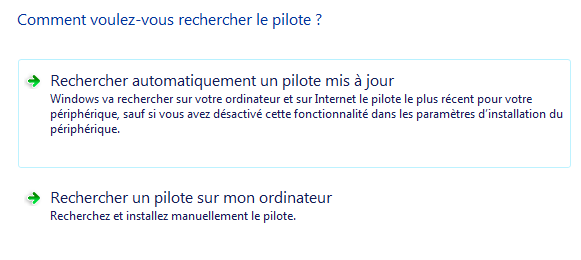
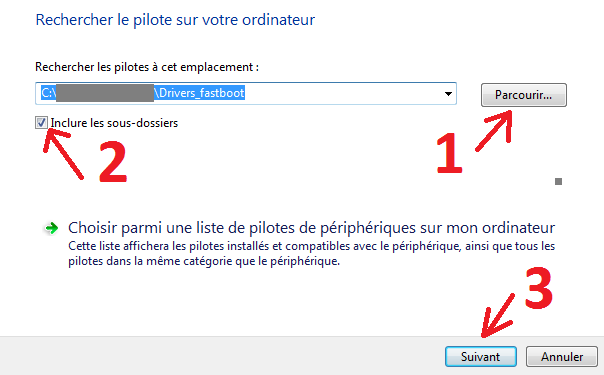
E-Confirmez si on vous le demande et attendez patiemment la fin de l'installation.
Votre console devrait être alors reconnue (en tant que Nexus) et le sideload pourra alors être effectué à partir du CWM.
Le ClockWorkMod, plus communément appelé CWM, remplace le bootloader d'un hardware android et permet de faciliter l'installation de rom customisées.
Ce tutoriel a pour but d'installer un CWM de manière très aisée.
Ce dont vous aurez besoin :
- un PC sous Windows 7 (32 ou 64 bits)
- une connexion internet
- un câble USB <-> mini USB
- un clavier avec port USB
1-Téléchargez et décompressez l'archive OneClickOuyaRecovery.zip (lien bis)
2-Entrez dans le dossier décompressé et ouvrez le dossier Windows.
3-Connectez la console au PC et au clavier USB. Double cliquez sur le fichier InstallOuyaCWMRecovery.bat
4-Une fenêtre DOS apparait, appuyez plusieurs fois sur Entrée.
La console redémarre alors sur le CWM sur votre console. Vous pouvez vous déplacer dans le menu avec le clavier USB.
5- Faites Install zip from SD card et sélectionnez OuyaCWMrecovery6.0.3.2.img. Laissez l'installation se terminer et redémarrer la console.
------------------
BONUS : faire reconnaitre votre console (en mode CWM) au PC.
Une fois dans le CWM votre console ne sera pas reconnu par le PC Windows, je vous propose une astuce qui permettra la reconnaissance.A-Téléchargez les drivers pour fastboot et décompressez le tout, un dossier nommé Drivers_fastboot se crée alors.
B-Connectez votre OUYA à votre PC et entrez dans le CWM.
C-Sur Windows, entrez dans le Gestionnaire de périphériques Windows et trouvez Ouyax-x avec un point d'exclamation.
D-Faites clic droit, mettre à jour les pilotes... et Rechercher un pilote sur mon ordinateur puis indiquez le dossier Drivers_fastboot, incluez tous les sous-dossiers et validez.
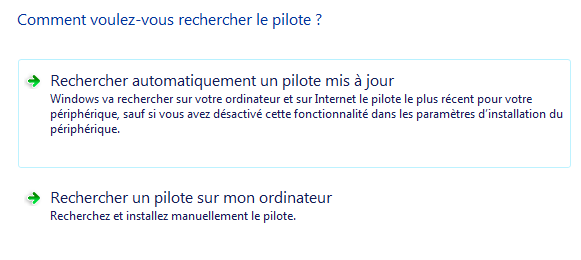
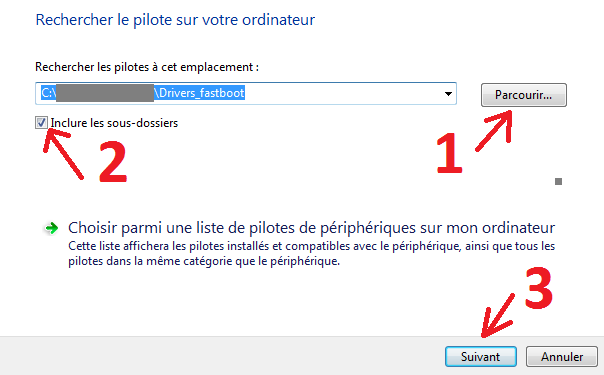
E-Confirmez si on vous le demande et attendez patiemment la fin de l'installation.
Votre console devrait être alors reconnue (en tant que Nexus) et le sideload pourra alors être effectué à partir du CWM.
Dernière édition par zouzzz le Mer 10 Juil 2013 - 15:52, édité 1 fois
 Re: Installer ClockWorkMod (CWM)
Re: Installer ClockWorkMod (CWM)
MAJ du tuto avec ajout de : BONUS : faire reconnaitre votre console (en mode CWM) au PC.
 Re: Installer ClockWorkMod (CWM)
Re: Installer ClockWorkMod (CWM)
Je vais poser une question bête, mais est-ce qu'il y a un moyen de booter directement en recovery depuis la Ouya une fois installé ?
Je veux dire, sans lancer la commande depuis un pc ?
Je veux dire, sans lancer la commande depuis un pc ?

KrelianGS- Petit X
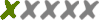
- Messages : 20
Date d'inscription : 05/07/2013
Age : 43
 Sujets similaires
Sujets similaires» XBMC 1/2 : Installer
» Installer les apps en PLAY ?
» Installer le Play Store sur la OUYA
» probleme apres installer jailbreak a neo geo x
» Installer des applications "non officielles" (sans SDK) : Dropbox méthode
» Installer les apps en PLAY ?
» Installer le Play Store sur la OUYA
» probleme apres installer jailbreak a neo geo x
» Installer des applications "non officielles" (sans SDK) : Dropbox méthode
X-C :: Jeux-vidéo :: Multi-consoles et divers :: Ouya
Page 1 sur 1
Permission de ce forum:
Vous ne pouvez pas répondre aux sujets dans ce forum|
|
|
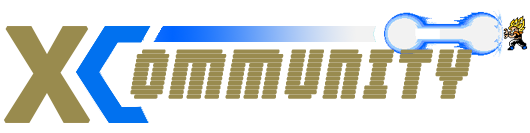
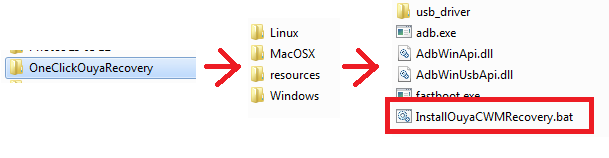
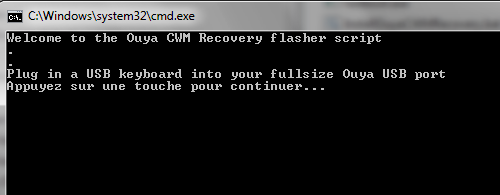
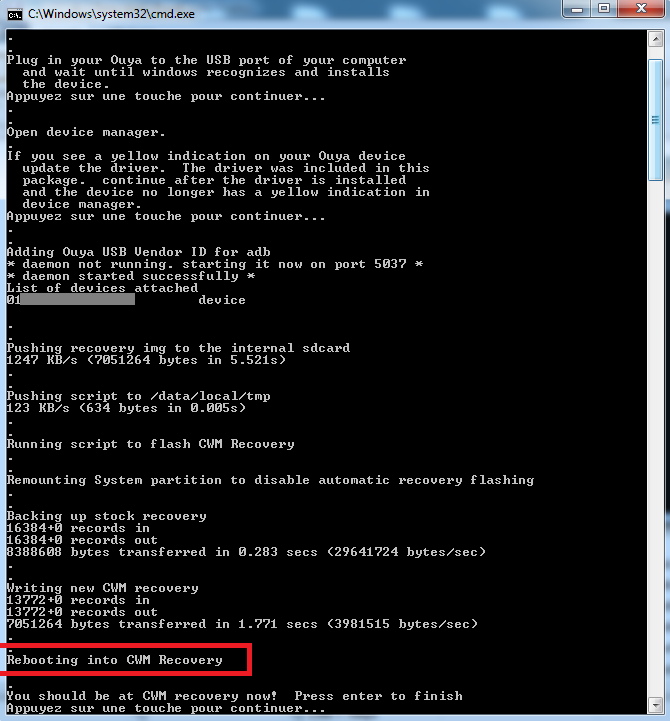
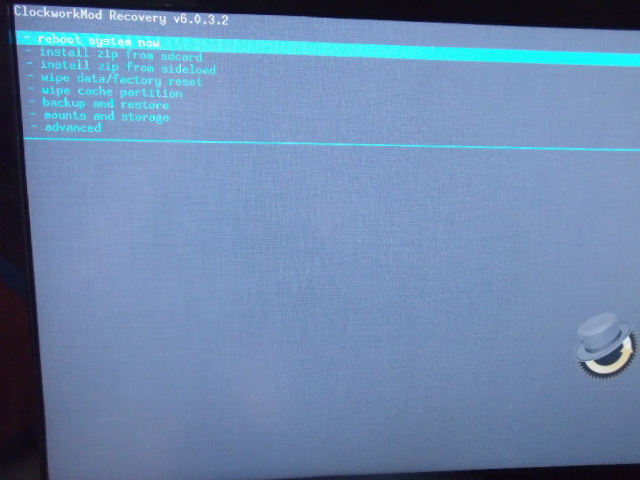

» [MVS/AES] Crouching Pony Hidden Dragon
» ROMs qui ne fonctionnent pas avec la NGX
» Créer vos rom Neo Geo pour linker Darksoft
» Gladmort : pétition insert JAP AES
» Vos films vus au cinoche / DVD / BD...
» Problème écran neo geo xgold
» Cyborg Force, nouveau jeu Neo Geo
» Tous les updates de jeux NGDevTeam
» Seven Mansions en français
» Shadow Gangs sur Neo Geo !
» Shadows Gangs, les différentes news
» [MVS / AES] Knight's Chance
» Cotes des jeux indépendants : MVS AES et ARCADE/JAMMA [maj 13/05/24]
» [HELP] deterioration du Plastique arriere la portable NEOGEOX